随着工作和生活的需要,我们经常需要将一个打印任务同时发送给多台电脑连接的打印机。这时,共享打印机的设置就显得尤为重要。本文将介绍如何轻松地设置和使用共...
2025-07-16 257 共享打印机
在多台电脑使用的办公环境中,共享一台打印机能够提高工作效率和节省成本。本文将介绍如何通过简单的步骤实现多台电脑共享一台打印机的设置。
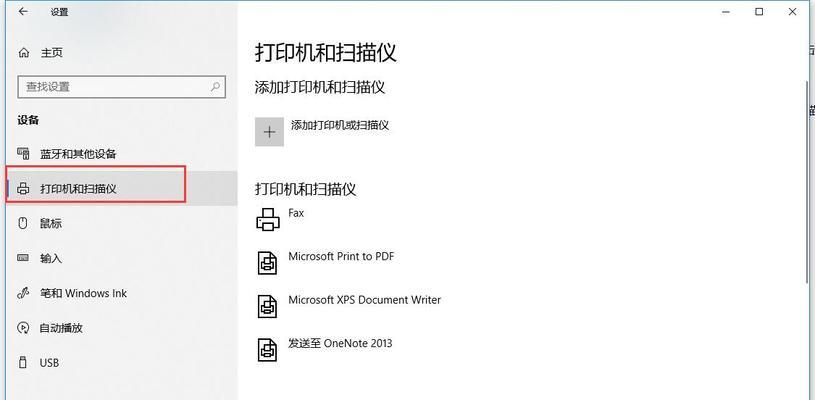
一、检查网络连接和设备驱动
1.确保所有电脑连接到同一个网络中,可以通过无线或有线方式连接。
2.确认打印机已经正确连接到电脑,并安装了最新的设备驱动程序。
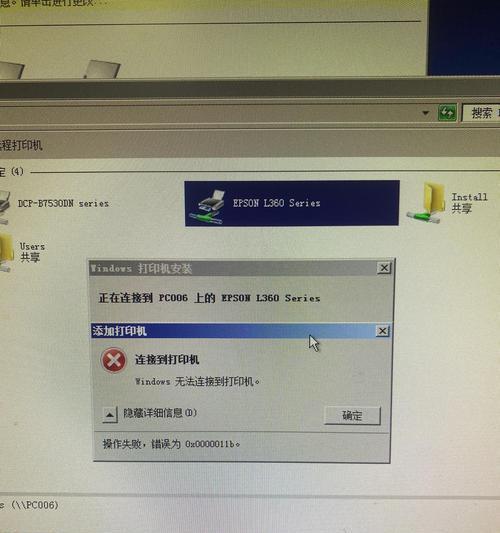
二、设定打印机共享权限
3.在拥有打印机的电脑上,打开控制面板,并选择“设备和打印机”选项。
4.右键点击要共享的打印机,选择“共享”选项。
5.在共享设置中,勾选“共享此打印机”选项,并为打印机命名一个容易辨识的共享名字。

三、连接共享打印机
6.在需要使用打印机的其他电脑上,同样打开控制面板,并选择“设备和打印机”选项。
7.点击“添加打印机”按钮,选择“添加网络、蓝牙或无线打印机”选项。
8.在搜索框中输入共享的打印机名字,点击搜索按钮。
9.选择共享打印机,并点击“下一步”按钮。
四、安装打印机驱动
10.根据电脑系统的要求,下载并安装适用于共享打印机的驱动程序。
11.打印机驱动程序安装完成后,点击“完成”按钮。
五、设置默认打印机
12.在设备和打印机列表中,右键点击共享的打印机,选择“设为默认打印机”选项。
六、测试打印功能
13.打开任意应用程序,在文件菜单中选择“打印”选项。
14.确认打印对话框中显示的是共享的打印机,点击“打印”按钮。
15.检查打印机是否正常工作,确认纸张是否有正常输出。
通过以上简单的步骤,我们可以轻松地实现多台电脑共享一台打印机的设置。这种共享方式不仅提高了办公效率,还能够节省资源和成本。如果你在办公环境中需要多台电脑使用同一台打印机,不妨尝试以上方法来实现共享打印机的设置。
标签: 共享打印机
相关文章
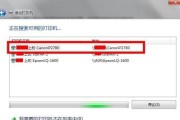
随着工作和生活的需要,我们经常需要将一个打印任务同时发送给多台电脑连接的打印机。这时,共享打印机的设置就显得尤为重要。本文将介绍如何轻松地设置和使用共...
2025-07-16 257 共享打印机
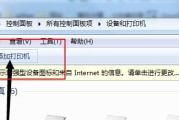
在日常办公和学习中,我们经常会遇到需要将多台电脑连接到一台打印机的情况。本文将介绍一种简单而有效的方法,帮助你实现两台电脑连接一台打印机并进行共享打印...
2024-05-21 401 共享打印机
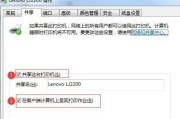
随着科技的不断发展,网络环境下的打印机共享成为了许多人的需求。通过共享打印机,我们可以方便地在网络中的各个设备上进行打印操作。本文将详细介绍如何在联网...
2023-12-29 404 共享打印机
最新评论